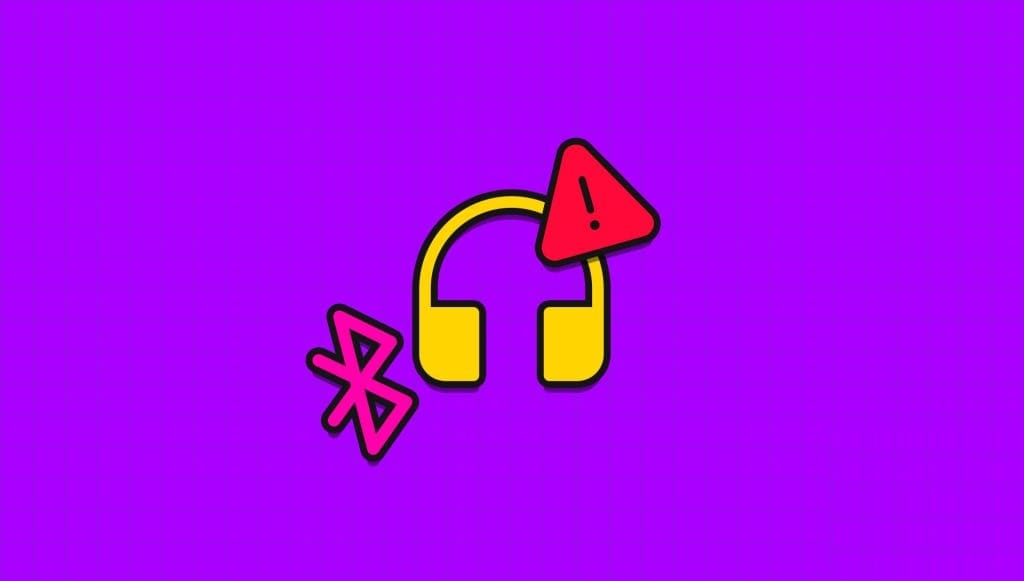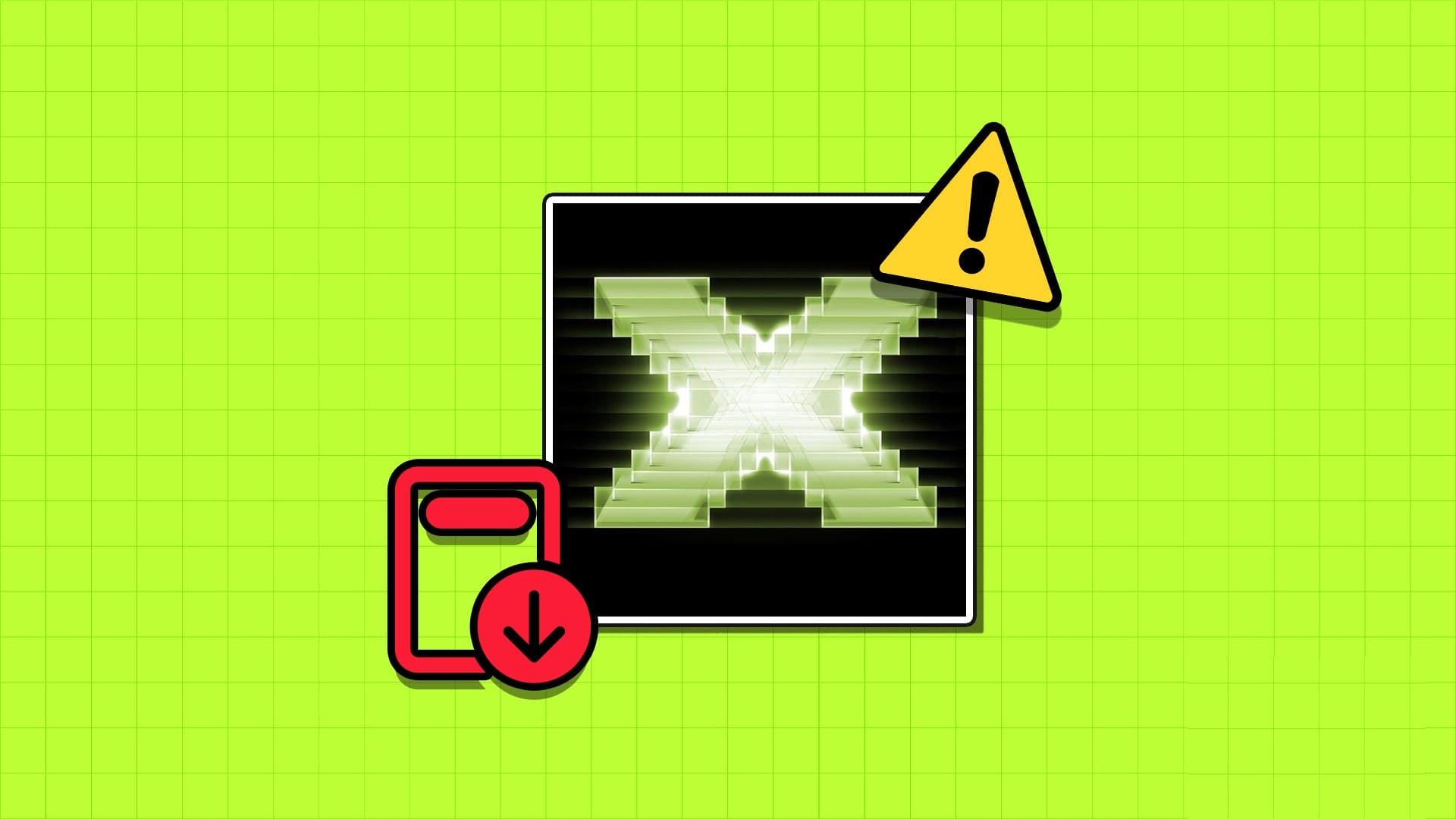De fleste PC-brukere holder stasjonære datamaskiner i hvilemodus slik at de er klare til bruk i løpet av få sekunder. Imidlertid har mange klaget over at Windows-PC-ene deres våkner fra dvale av seg selv. Du kan se PC-kabinettets vifter snurre uten din input. Her er de beste måtene å fikse Windows-datamaskinen din når den våkner tilfeldig fra hvilemodus.
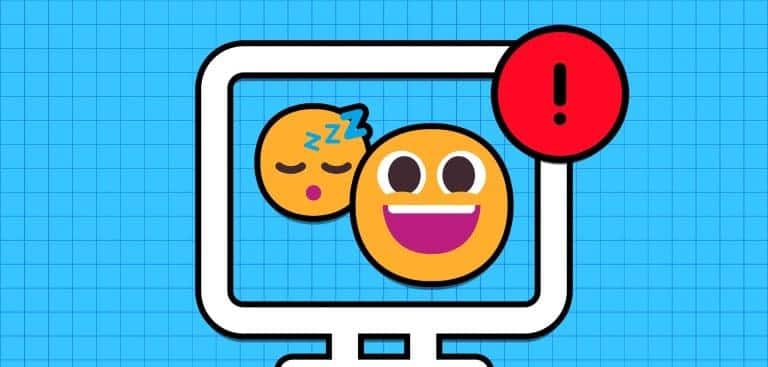
At Windows-datamaskinen fortsetter å våkne, forårsaker ofte ulemper i nattetimer. Dette kan også resultere i en høy strømregning i slutten av måneden. La oss finne ut de beste måtene å diagnostisere problemet og sette datamaskinen i dvale for godt.
Hvorfor våkner datamaskinen automatisk fra dvale?
Du kan bruke kommandopromptverktøyet på Windows og spesifisere nøkkelen for å vekke datamaskinen fra hvilemodus. Følg trinnene nedenfor for å finne årsaken.
Trinn 1: trykk på .-tasten Windows for å åpne en liste "aldri", Skriv ledetekst og velg "Kjør det som administrator."
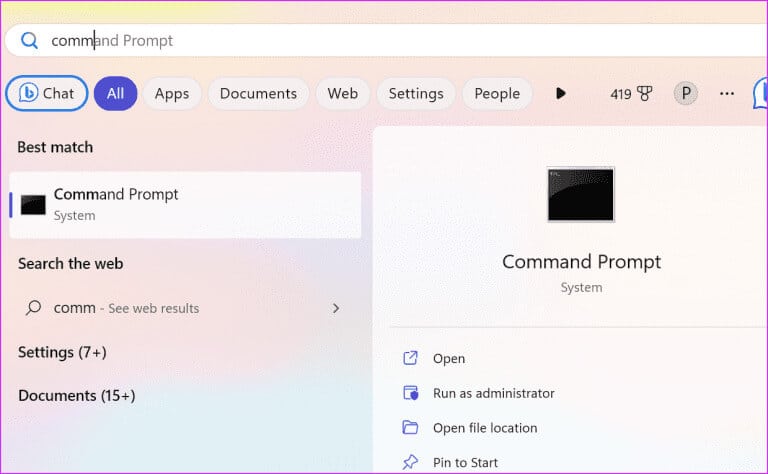
Trinn 2: Skriv inn følgende kommando:
powercfg -lastwake
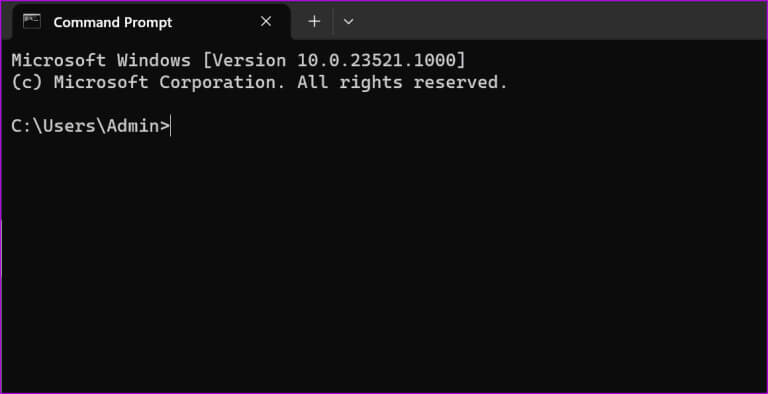
Steg 3: Du kan se en enhet som har aktivert datamaskinen din.
Du kan koble disse enhetene fra datamaskinen og prøve på nytt.
1. Deaktiver oppvåkningstidtakere
Du kan deaktivere oppvåkningstidtakere fra kontrollpanelet og forhindre at datamaskinen vekkes fra hvilemodus.
Trinn 1: trykk på .-tasten Windows for å åpne en liste "aldri", Og skriv "Rediger strømplan" Trykk deretter på "Tast inn".
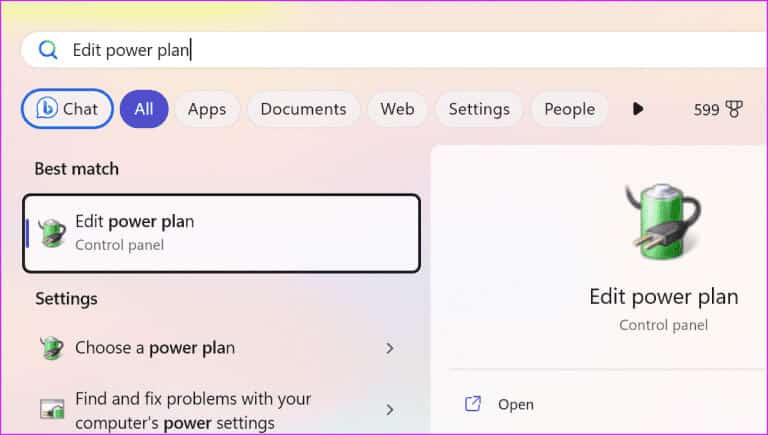
Trinn 2: Lokaliser "Endre avanserte strøminnstillinger".
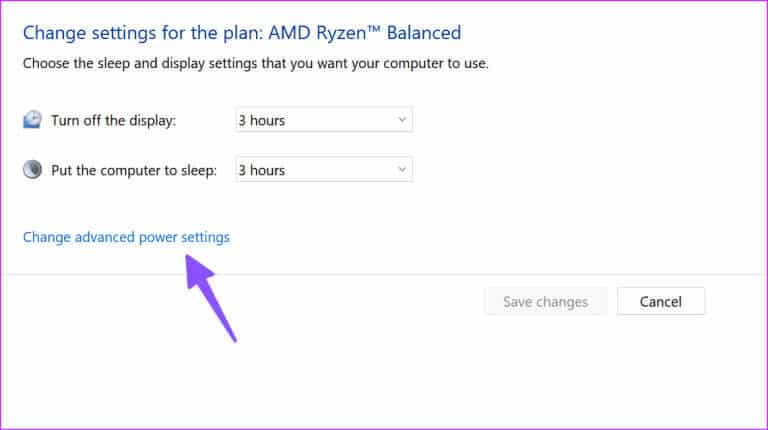
Steg 3: Utvid og velg Hvilemodus "Tillat oppvåkningstidtakere."
Trinn 4: deaktivere Alarmtidtakere fra den utvidede listen.
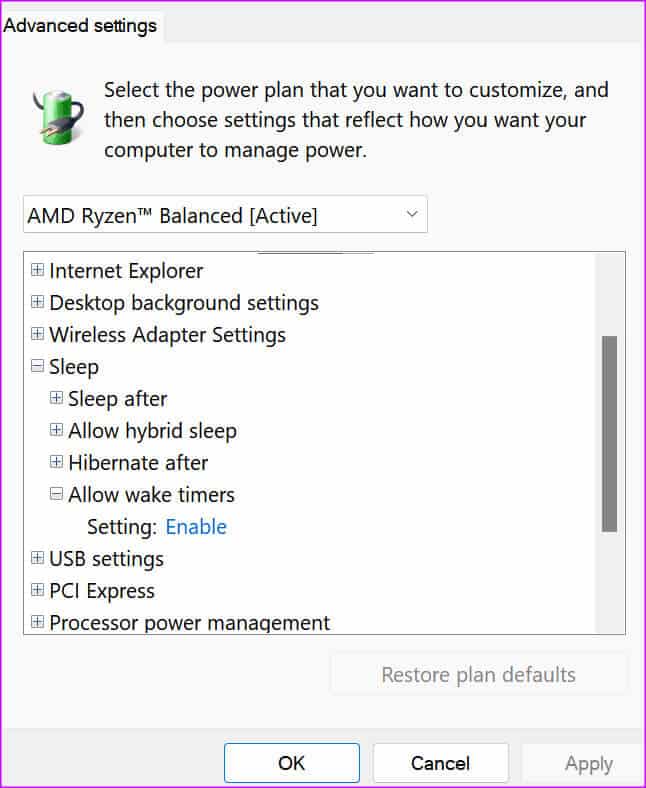
2. Slå av musen og tastaturet på datamaskinen
Barnet ditt kan ved et uhell trykke på en tastatur- eller musetast og slå på datamaskinen. Du kan Slutt med slik oppførsel Fra Enhetsbehandling-menyen.
Trinn 1: Høyreklikk på en tast Windows Å åpne Power User menn og velg Enhetsbehandling fra listen Kraftbruker.
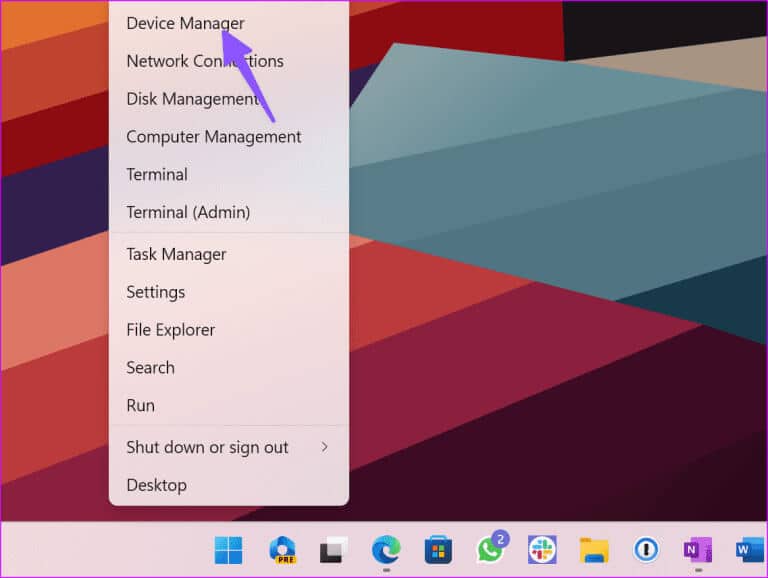
Trinn 2: Utvid Tastatur, høyreklikk tastatur, og velg Kjennetegn.
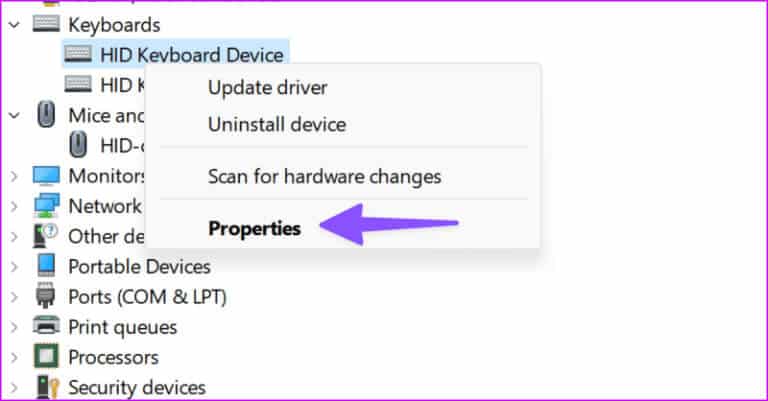
Steg 3: Gå til Liste Energiledelse Og deaktiver enheten for å vekke datamaskinen. Klikk OK.
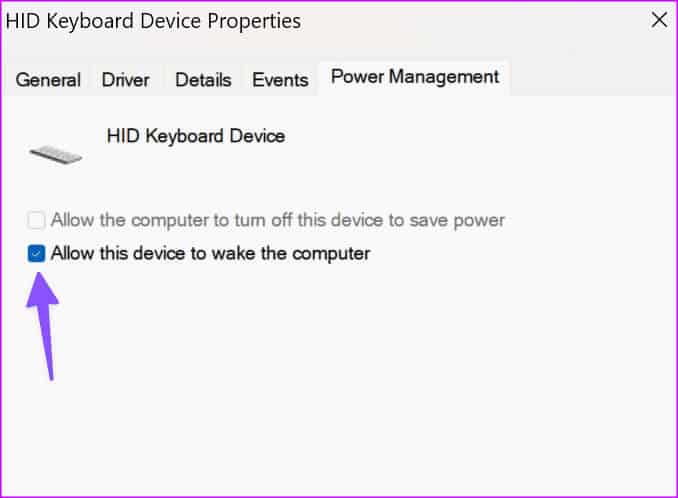
Trinn 4: Utvid Mus og høyreklikk på enheten. Lokaliser Kjennetegn.
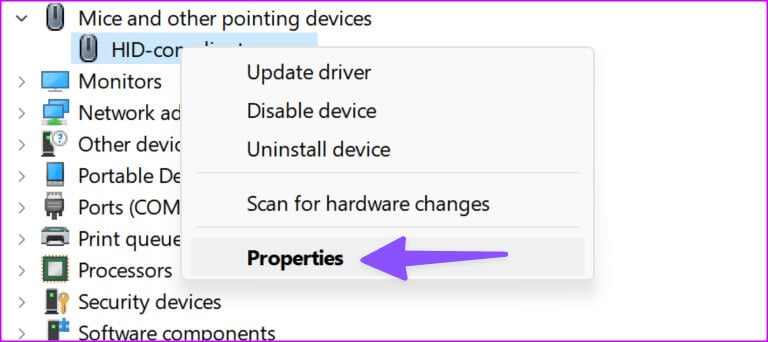
Trinn 5: Gå til Energiledelse Og deaktiver den. Klikk OK.
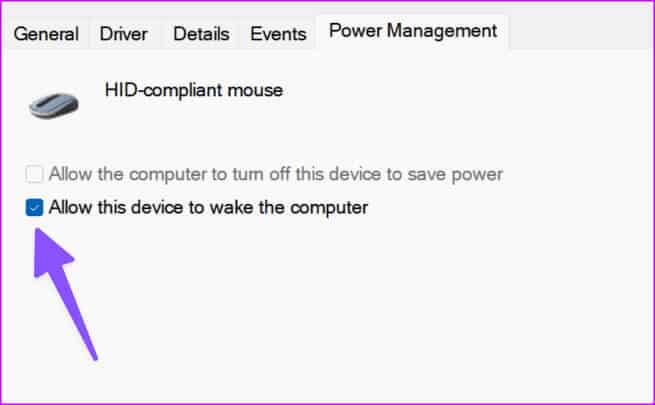
3. Slå av USOSVC-tjenesten
Forberede UsoSvc (service Orchestrator to update) er en viktig tjeneste som håndterer Windows-oppdateringer i bakgrunnen. Du kan slå den av for å forhindre at datamaskinen våkner.
Trinn 1: trykk på .-tasten Windows for å åpne en liste "aldri", Skriv ledetekst og velg "Kjør det som administrator."
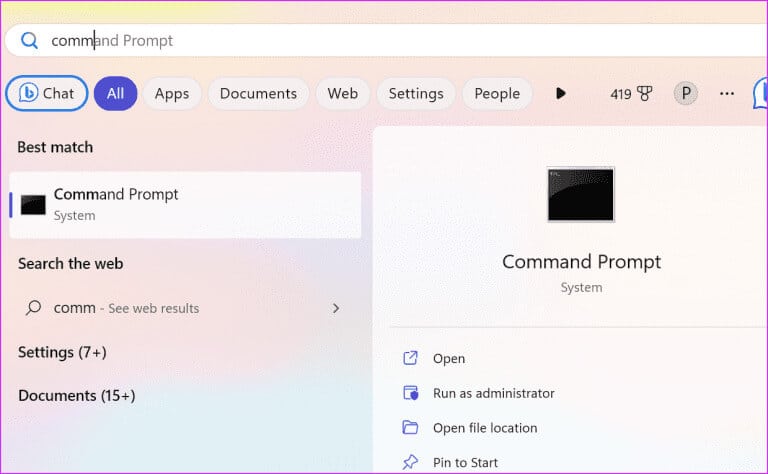
Trinn 2: Kjør noen kommandoer under:
sc stopp UsoSvc
sc config UsoSvc start= deaktivert
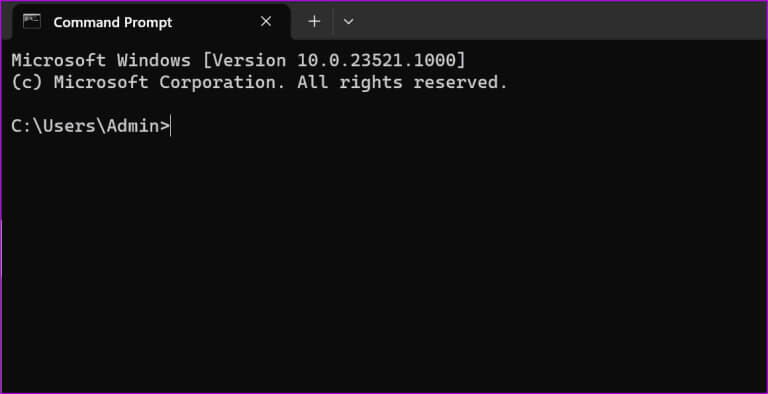
Steg 3: Klikk på Enter Etter hvert trinn, og du er klar til å komme i gang.
4. Deaktiver planlagte oppgaver
En planlagt oppgave kan vekke Windows-datamaskinen din uten ditt samtykke. Du kan deaktivere slike oppgaver ved å bruke trinnene nedenfor.
Trinn 1: trykk på .-tasten Windows for å åpne menyen "aldri", Og skriv "Oppgaveplanlegger", Trykk deretter på "Tast inn".
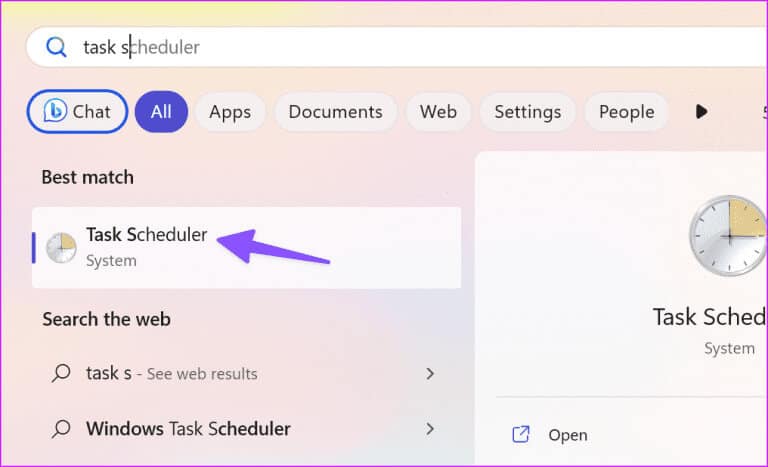
Trinn 2: Gå til følgende sti:
Oppgaveplanleggerbibliotek > Microsoft > Windows > UpdateOrchestrator.
Steg 3: Dobbeltklikk Reboot fra høyre side.
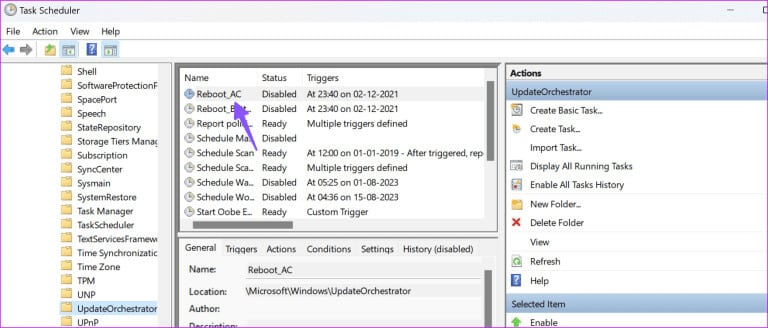
Trinn 4: Gå til Liste over forhold.
Trinn 5: Deaktiver haken "Vekk datamaskinen for å kjøre denne oppgaven." Lokaliser OK.
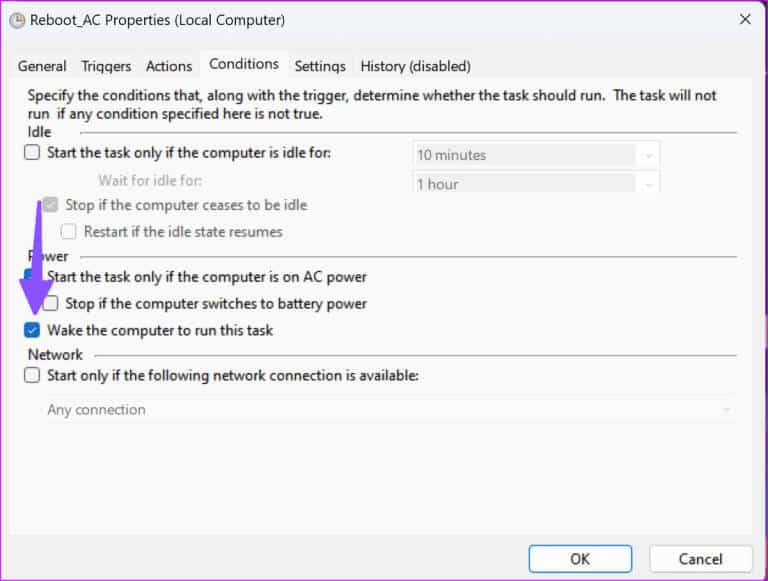
Du kan også høyreklikke på Restart-alternativet og velge Deaktiver for å slå det av. Deretter må du lage en fil "Start på nytt" Skrivebeskyttet i filutforsker.
Trinn 1: åpen Filutforsker Gå til neste vei:
C:\Windows\System32\Tasks\Microsoft\Windows\UpdateOrchestrator
Trinn 2: Høyreklikk på avspillingsfilen og velg Kjennetegn.
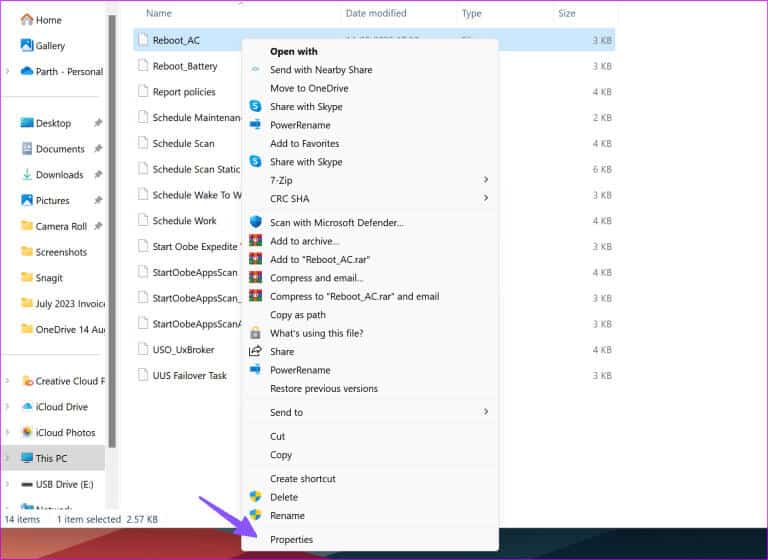
Steg 3: Aktiver skrivebeskyttet hake og klikk OK.
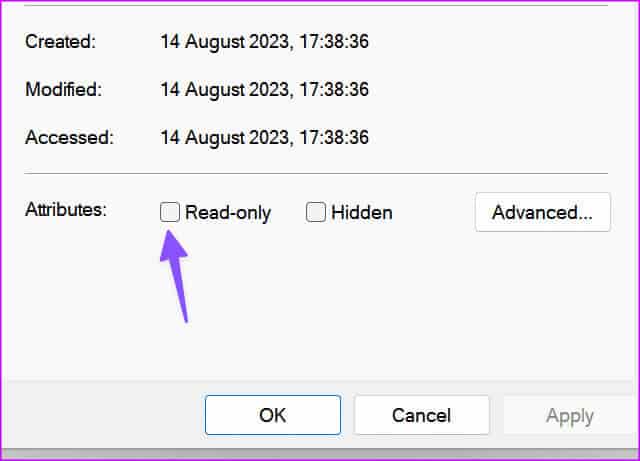
5. Deaktiver nettverkskort fra bryteren på datamaskinen
Han kan reise seg nettverksadapter Datamaskinen vekker datamaskinen fra hvilemodus på egen hånd.
Trinn 1: Høyreklikk på en tast Windows Å åpne Power User menn og velg Enhetsbehandling fra listen Kraftbruker.
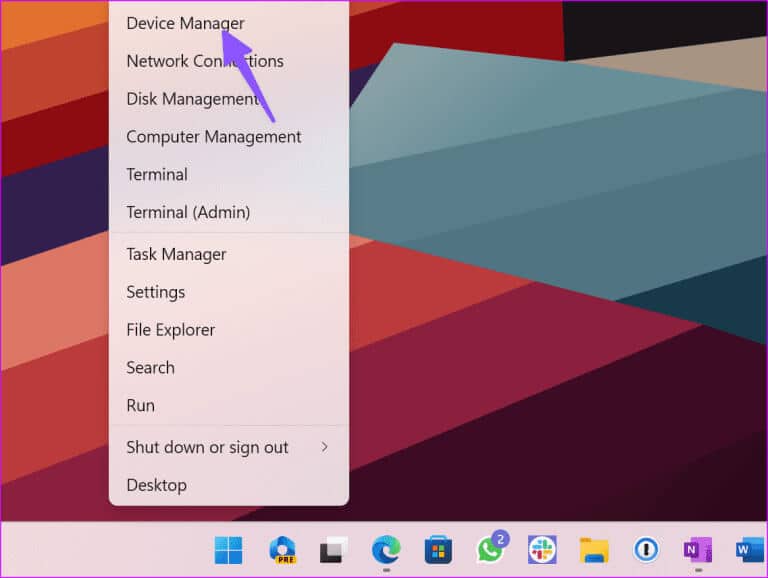
Trinn 2: Høyreklikk på adapteren og velg Kjennetegn.
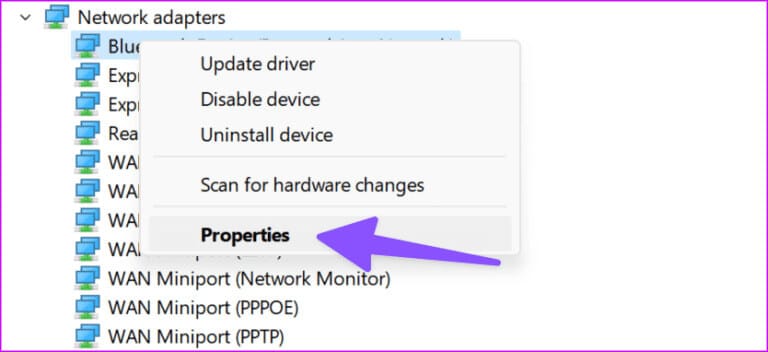
Steg 3: Deaktiver alternativet "La denne enheten vekke datamaskinen din" innenfor listen "Energiledelse".
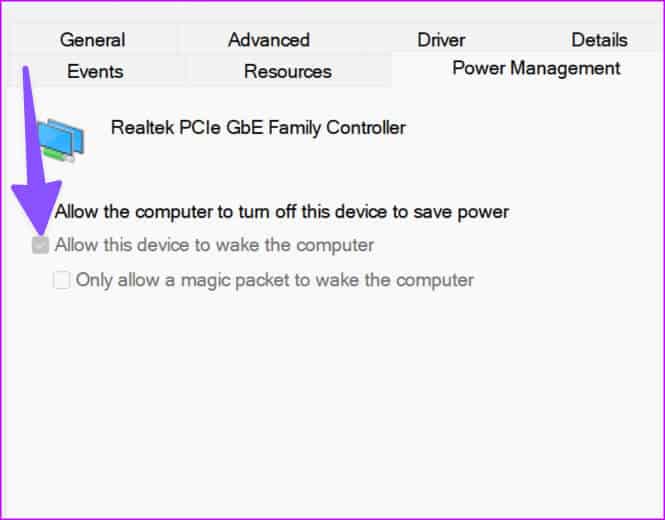
6. Deaktiver oppvåkning fra intense spill
Microsoft PowerToys gir en praktisk måte å holde datamaskinen aktiv på etterspørsel. Den kan overstyre datamaskinens strøminnstillinger og vekke den.
Trinn 1: trykk på .-tasten Windows for å åpne en liste aldri, Og skriv kraftleker og trykk på Enter.
Trinn 2: Deaktiver alternativet "Våkn opp."
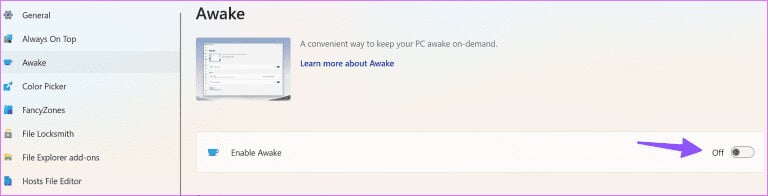
7. Endre registreringen
Datamaskinen din som fortsetter å våkne fra hvilemodus kan være relatert til registerinnstillingene dine. La oss justere det.
Trinn 1: trykk på .-tasten Windows For å åpne Start-menyen, skriv Registerredigering og trykk på Enter.
Trinn 2: Gå til følgende sti:
Datamaskin\HKEY_CURRENT_USER\Software\Microsoft\Windows NT\CurrentVersion\Winlogon
Steg 3: Dobbeltklikk PowerdownEtterShutdown.
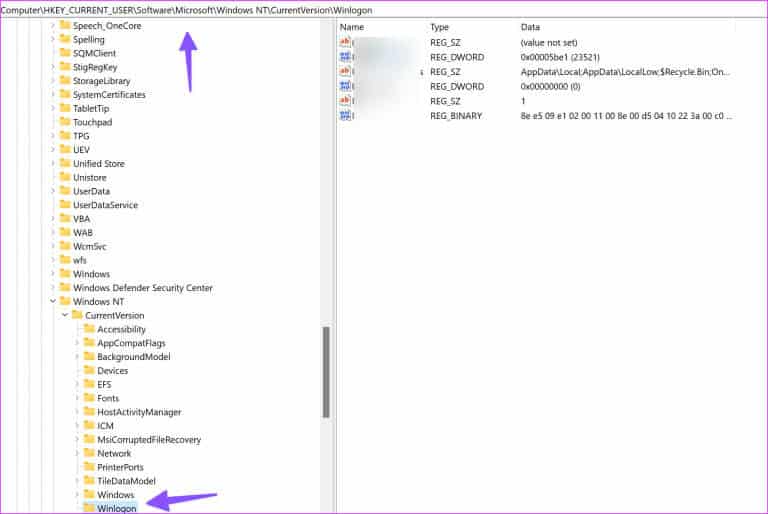
Trinn 4: Sett verdidata til 1 Klikk deretter OK.
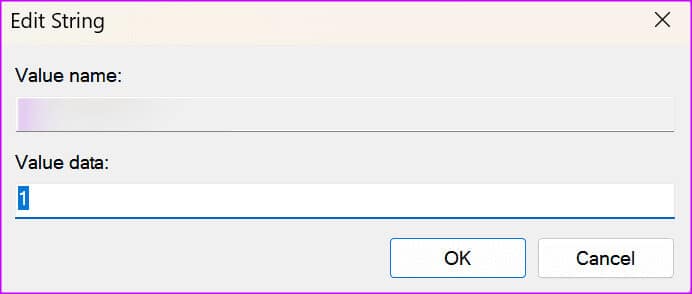
8. Oppdater vinduer
Den siste utveien for å fikse problemet med tilfeldig oppvåkning av datamaskinen er å laste ned den siste Windows-oppdateringen. Gå til Innstillinger og velg Windows Update fra sidefeltet. Last ned og installer de ventende oppdateringene, så er du i gang.
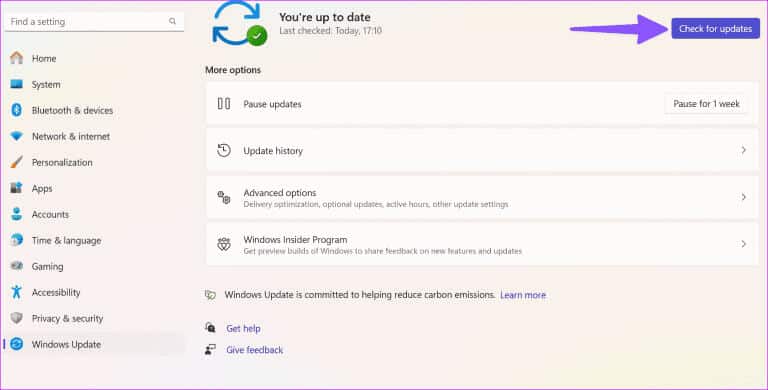
9. Bli kvitt antivirusprogrammer
Et tredjeparts antivirusprogram kan planlegge oppgaver i bakgrunnen. McAfee er en av de beryktede appene for å gjøre dette. Du kan enten deaktivere disse programmene eller fjerne dem helt fra datamaskinen.
Feilsøk uregelmessigheter i Windows
Windows-datamaskinen din kan automatisk sette deg i dvale til bestemte tider. Før du slår av datamaskinen helt, bruk de ovennevnte triksene for å fikse at Windows-PCen din tilfeldig våkner fra hvilemodus og holde den i gang på kort tid. Hvilket triks fungerte for deg? Del resultatene dine i kommentarene nedenfor.